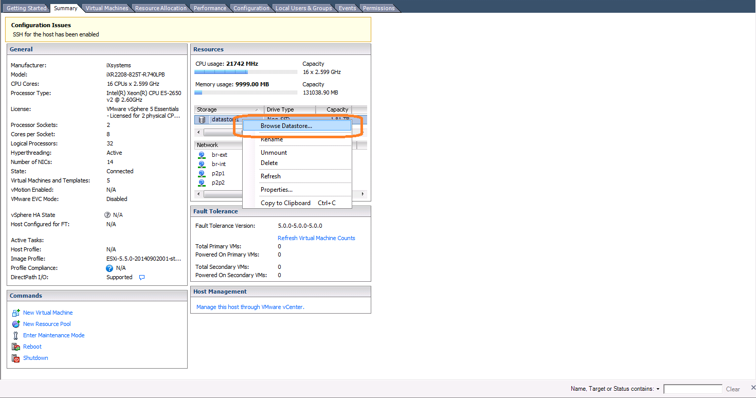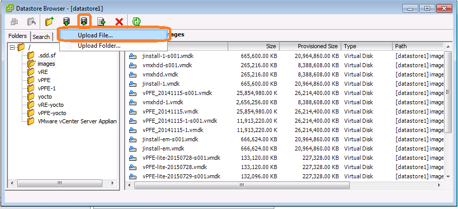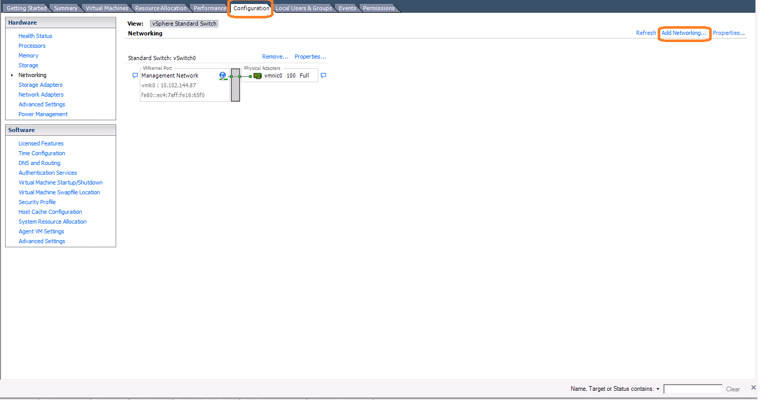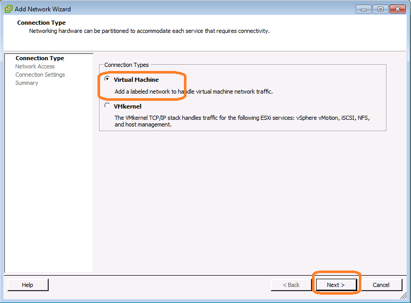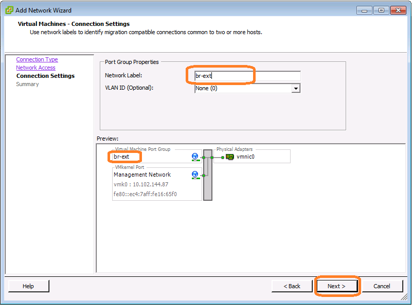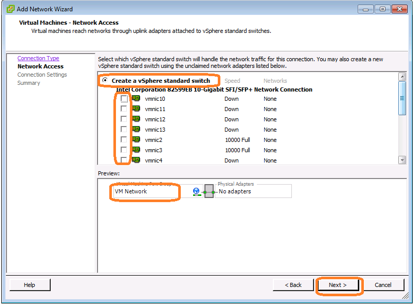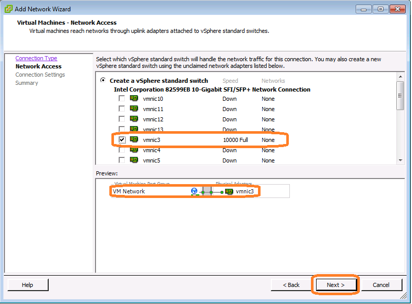Instale o vMX no VMWare
Leia este tópico para entender como instalar o vMX com o VMware vSphere Web Client usando arquivos OVA.
Instalação de vMX com arquivos OVA
O vMX oferece suporte a diferentes dispositivos de PCI físicos, como SR-IOV e VMXNET3. O procedimento nesta seção é específico para dispositivos VMXNET3. Consulte a habilitação do SR-IOV para VMware para obter informações que tragam o vMX com NICs SR-IOV.
Se você estiver executando o vMX no modo de desempenho, você deve alterar a versão de hardware VM para 10.
Para instalar o vMX com o VMware vSphere Web Client usando arquivos OVA:
Baixe o pacote de software vMX para VMware na página vMX e descompacte o pacote em um local acessível ao servidor.
Lance o cliente web do vSphere para seu servidor ESXi e faça login no servidor com suas credenciais.
Você deve configurar essas três interfaces para lançar o VFP.
Acesso ao gerenciamento
Ponte para comunicação interna entre o VCP e o VFP
Interface WAN (mínimo de uma)
Para instalar o vMX com vSphere para adaptadores VMXNET3, execute essas tarefas:
Configuração da datastore
Para carregar o vMX na loja de dados ESXi:
Configuração da rede
Para configurar as diferentes redes para gerenciamento (br-ext), conexão interna das VMs (br-int) e portas WAN para dados:
Você pode ver os quatro vSwitches que você criou (br-ext, br-int, p2p1, p2p2) na guia Configuração para Redes. Você deve habilitar o modo promíscuo em todos os vSwitches para que os pacotes com quaisquer endereços MAC possam chegar ao vMX. Por exemplo, o OSPF precisa de comunicação de endereço MAC multicast, então você deve habilitar um modo promíscuo para dar suporte a ele.
Para habilitar o modo promíscuo em um vSwitch:
Na guia configuração para redes, clique em Propriedades ao lado do switch padrão para cada vSwitch.
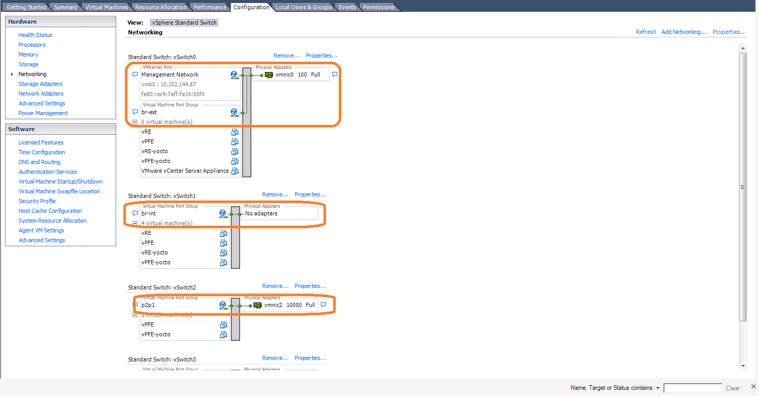
Na caixa de diálogo vSwitch Properties, selecione vSwitch na guia Portas e clique em Editar na parte inferior.
Na caixa de diálogo vSwitch Properties, selecione Aceitar na lista de modos promíscuos na guia Segurança e clique em OK.
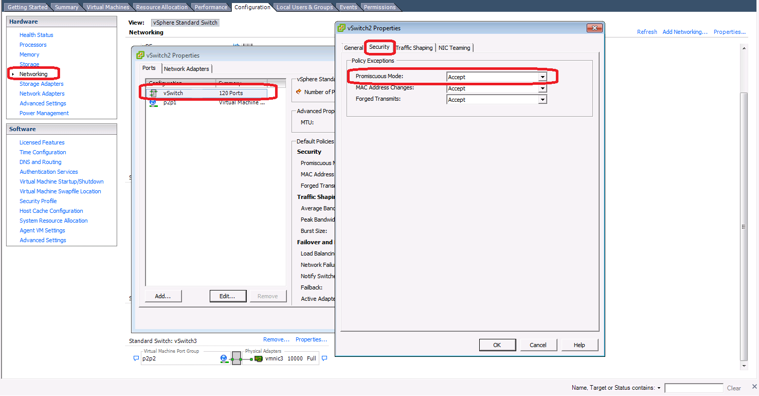
Implantação do VCP VM
Para implantar o VCP VM usando arquivos .ova :
O arquivo .ova é implantado como o VM VCP.
Implantação do VFP VM
Para implantar o VFP VM usando arquivos .ova :
O arquivo .ova é implantado como VM VFP.
Depois de ter implantado o VFP VM, você pode modificar a quantidade de memória, o número de vCPUs e o número de portas WAN.
Antes de lançar o VM VFP, certifique-se de ter configurado o número adequado de vCPUs e memória para sua VM com base nos requisitos descritos nos requisitos mínimos de hardware e software.
Para modificar essas configurações para o VFP VM:
No painel de navegação à esquerda, selecione o VM e clique à direita Editar Configurações para exibir a janela Propriedades da Máquina Virtual.
Para alterar a quantidade de memória, selecione Memória na guia de hardware da janela Virtual Machine Properties. Altere o tamanho da memória e clique em OK.
Para alterar o número de vCPUs, selecione CPUs na guia de hardware da janela Virtual Machine Properties. Altere o número de tomadas virtuais e clique em OK.
Para adicionar portas WAN, clique em Adicionar a guia de hardware da janela Virtual Machine Properties. O assistente de hardware Add é exibido.
Para tipo de dispositivo, selecione o Adaptador de Ethernet e clique em Next.
Para conexão de rede, selecione o tipo de adaptador (por exemplo, VMXNET3), selecione a conexão de rede (por exemplo, p2p1 ou p2p2) e clique em Next.
Verifique sua configuração e clique em Terminar.
Clique em OK na janela Virtual Machine Properties.
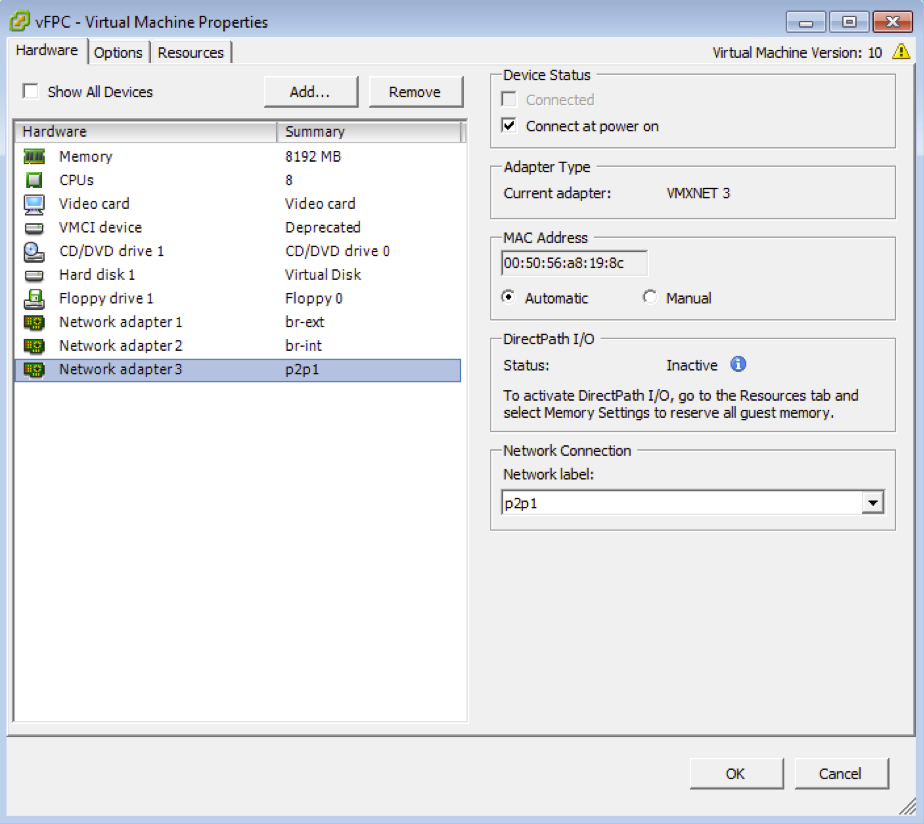
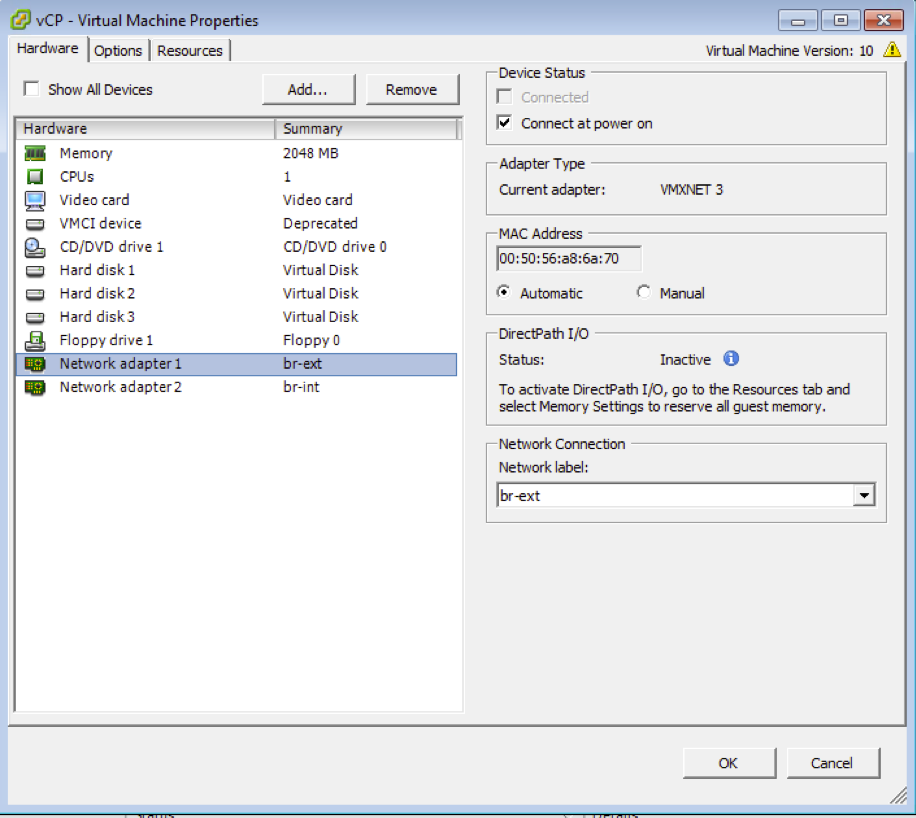
Lançamento do vMX no VMware
Depois de poder em ambas as VMs, o vMX é iniciado como uma função de rede virtual (VNF).
Para lançar o vMX:
- Selecione o VFP VM no painel de navegação esquerdo e clique no botão direito Power > Power On.
- Selecione o VM VCP no painel de navegação esquerdo e clique no botão direito Power > Power On.
Você deve desligar a instância vMX antes de reiniciar o servidor de host usando o comando de parada do sistema de solicitação.